怎么u盘启动装系统win10系统(如何u盘启动装系统win10系统)
时间:2024-07-31阅读量:作者:大白菜
对于第一次自己组装电脑的用户来说,使用u盘启动安装win10可能会有些难度。u盘启动不仅需要制作一个启动盘,还需要对BIOS/UEFI设置有所了解,而新手用户没接触过所以不明白如何操作。下面的内容将帮助初次装机的用户理解如何利用u盘启动来安
对于第一次自己组装电脑的用户来说,使用u盘启动安装win10可能会有些难度。u盘启动不仅需要制作一个启动盘,还需要对BIOS/UEFI设置有所了解,而新手用户没接触过所以不明白如何操作。下面的内容将帮助初次装机的用户理解如何利用u盘启动来安装Win10系统,确保每一位用户都能顺利地完成操作。

一、必备工具
1、需要在电脑上准备好大白菜U盘启动盘制作工具。
2、需要准备一个空闲的U盘。
3、需要准备Windows 10系统镜像文件。
二、注意事项
1、在进行系统安装前,确认已备份个人资料和必要文件。
2、使用一个空白U盘或确保U盘上没有重要数据。
3、Windows 10系统镜像文件可从MSDN网站获取。
4、确认电脑的电源连接,避免在安装过程中发生断电。
三、创建win10启动盘安装系统
1、电脑插入U盘。

2.、打开大白菜软件,选择你的U盘作为目标设备,默认其他选项,点击“制作”按钮。这时软件会开始工作,将U盘制作成一个可启动的大白菜U盘。
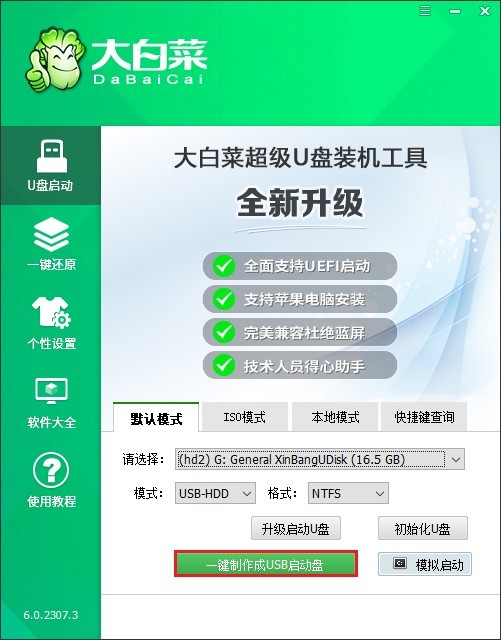
3、开始制作前弹出格式化U盘的提示,务必备份重要数据。
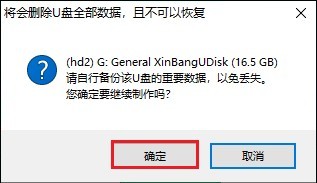
4、等待制作完成。到这里,你已经拥有一个大白菜U盘了。
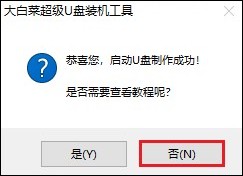
5、访问微软官网或可信的第三方网站,例如MSDN网站,前往下载Windows 10的最新ISO镜像文件。
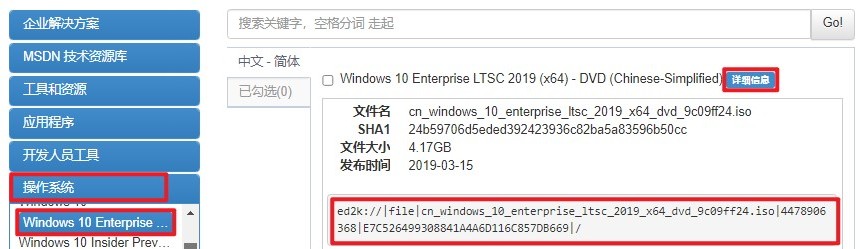
6、将下载的系统文件存放到大白菜U盘中。
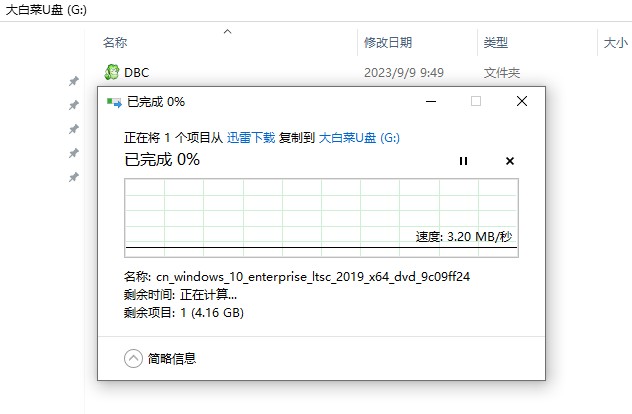
7、重启计算机,在开机初期反复按下特定的启动热键进入启动菜单设置页面。
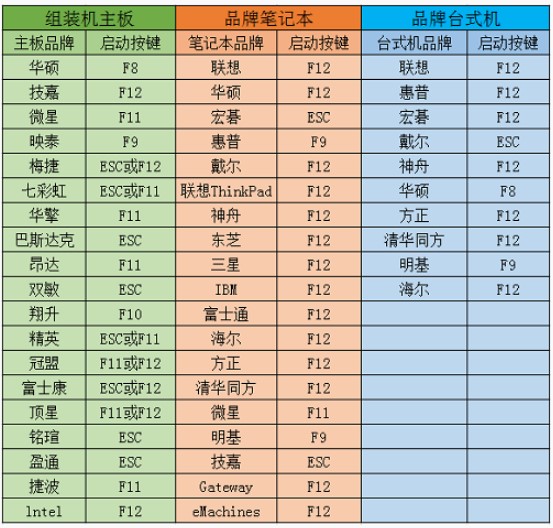
8、想要从U盘启动,必须将U盘设置为首先启动选项,一般显示U盘名称或是USB字样的选项,选择后回车。
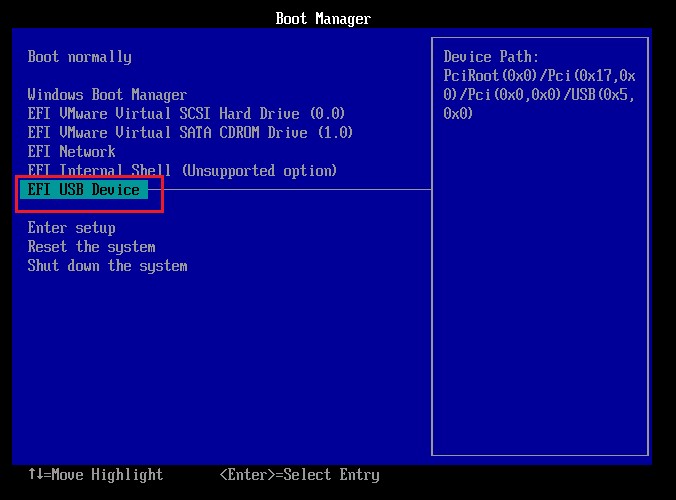
9、等待电脑进入大白菜U盘系统。
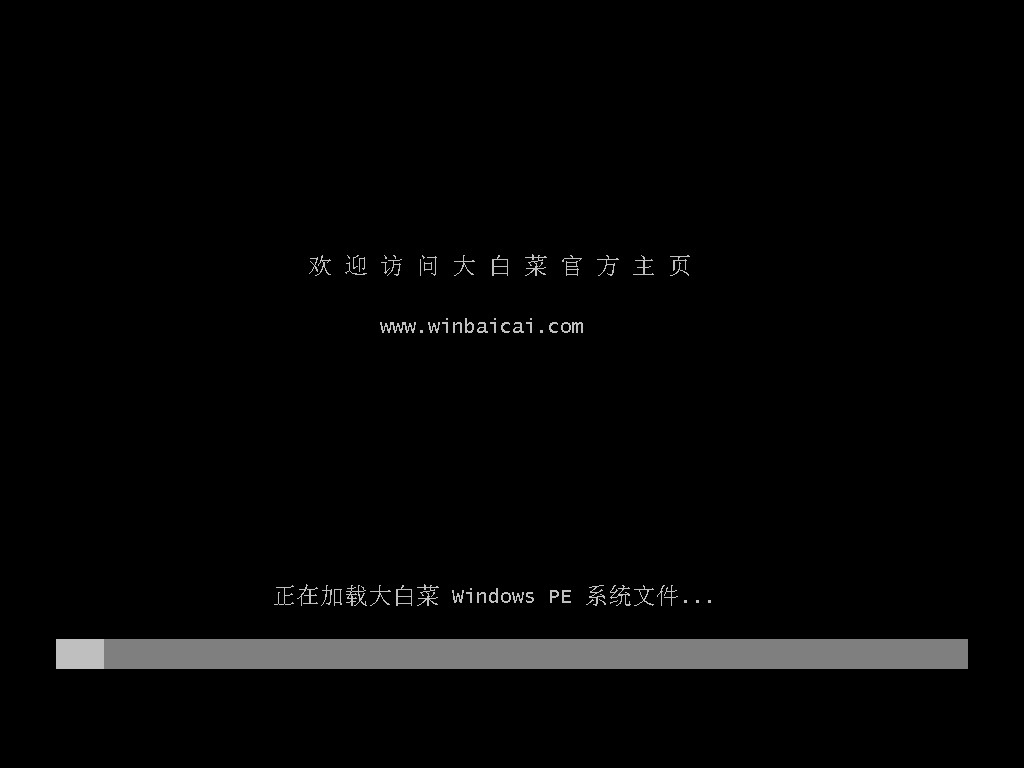
10、电脑将进一步加载出大白菜系统的桌面。找到装机工具打开,选择win10文件,然后选择安装在C盘,点击“执行”。

11、点击“是”,等待安装完毕。
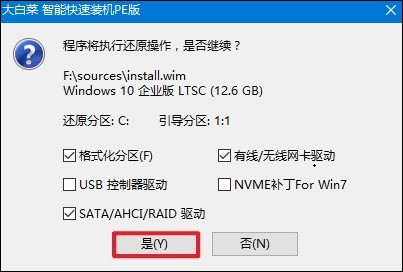
12、系统还原完成后,按照提示移除U盘并重启电脑。
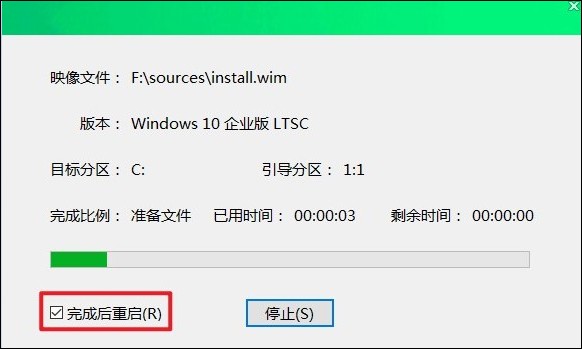
13、最后,你将看到一个全新的win10桌面。
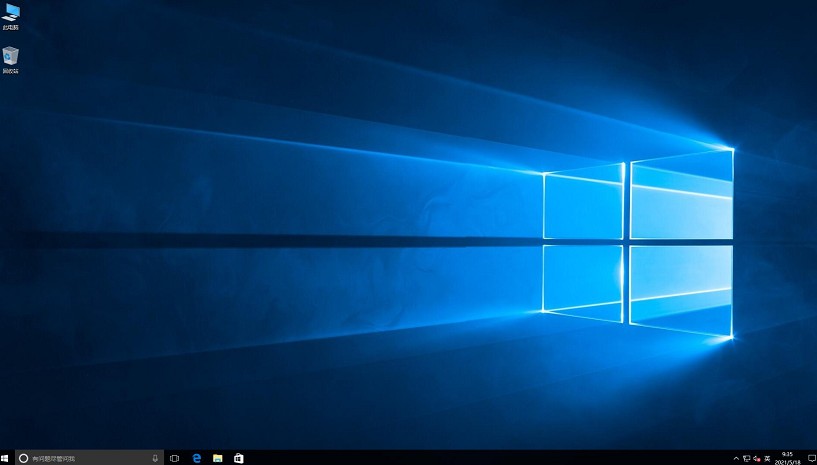
以上内容讲解了,如何u盘启动装系统win10系统。经过一系列的准备和操作,现在你的u盘应该已经成功制作成了启动盘,并且你已经使用它来安装了Win10操作系统。总的来说,遵循正确的教程步骤,耐心地进行操作,最终都能顺利完成安装。